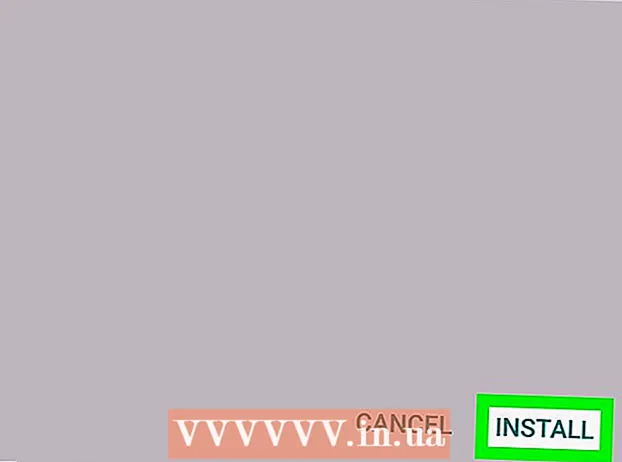লেখক:
Peter Berry
সৃষ্টির তারিখ:
18 জুলাই 2021
আপডেটের তারিখ:
16 জুন 2024

কন্টেন্ট
এই উইকিহাউ নিবন্ধটি আপনাকে দেখায় যে কীভাবে একটি টাইমলাইনের সাথে কোনও মন্তব্য রাখতে হবে যাতে এটি একটি YouTube ভিডিও মুহুর্তের সাথে লিঙ্ক হয়।
পদক্ষেপ
পদ্ধতি 1 এর 1: মোবাইলে
ইউটিউব খুলুন। লাল ইউটিউব আইকনটি দিয়ে অ্যাপটি খুলুন। ইউটিউবে মন্তব্য পোস্ট করতে, আপনাকে আপনার অ্যাকাউন্টে সাইন ইন করতে হবে।
- লগ ইন না থাকলে আপনার স্পর্শ করা দরকার ⋮, স্পর্শ সাইন ইন করুন (লগইন), আপনার ইমেল ঠিকানা এবং পাসওয়ার্ড টাইপ করুন এবং তারপরে আলতো চাপুন সাইন ইন করুন আরেকবার.

ভিডিওটি প্লে করুন। এটি এমন একটি ভিডিও যা আপনি মন্তব্য করতে চান। আপনি এটি বিভিন্ন উপায়ে করতে পারেন:- স্ক্রিনের উপরের ডানদিকে কোণে ম্যাগনিফাইং গ্লাস আইকনটি আলতো চাপুন, ভিডিওর নাম টাইপ করুন এবং আলতো চাপুন অনুসন্ধান করুন.
- আপনি সম্প্রতি সাবস্ক্রাইব করা চ্যানেলগুলির একটির থেকে হোম স্ক্রিনে একটি ভিডিও আলতো চাপুন।
- স্পর্শ সাবস্ক্রিপশন স্ক্রিনের নীচে (আইফোনের জন্য) বা পর্দার শীর্ষে (অ্যান্ড্রয়েডের জন্য) এবং ভিডিওটি নির্বাচন করুন।

প্লেব্যাক থামতে ভিডিওটিতে আলতো চাপুন, তারপরে টাইমলাইনে মনোযোগ দিন। আপনি যে মুহুর্তে উল্লেখ করতে চান ভিডিওটি থামানো উচিত। ফর্ম্যাট অনুসারে আপনি ভিডিওর নীচের বাম কোণে টাইমলাইনটি দেখতে পাবেন ঘন্টা মিনিট দ্বিতীয়.- উদাহরণ: আপনি যদি এক মিনিট ত্রিশ সেকেন্ডে ভিডিও প্লেব্যাক থামিয়ে দেন তবে আপনি পর্দার নীচের বাম কোণে "1:30" দেখতে পাবেন।

নীচে স্ক্রোল করুন এবং "একটি সর্বজনীন মন্তব্য যুক্ত করুন" এ আলতো চাপুন। আপনি সরাসরি ভিডিওর নীচে সম্পর্কিত ভিডিওগুলির তালিকার নীচে এটি দেখতে পাবেন।
স্ক্রিনে প্রদর্শিত টাইমলাইনটি টাইপ করুন। এই পদক্ষেপটি স্বয়ংক্রিয়ভাবে সেই সময়রেখাকে ভিডিওর মুহুর্তের সাথে জুড়ে দেয় যখন আপনি আপনার মন্তব্য পোস্ট করেন।
- উপরের উদাহরণ সহ, আপনি টাইপ করতে পারেন "আরে, 1:30 এ কি হয়েছিল?" (আরে, 1:30 এ কি হয়েছিল?) আপনার ভিডিও বিরতির মুহুর্তের দিকে দৃষ্টি আকর্ষণ করার জন্য।
নীল "পোস্ট" তীরটি আলতো চাপুন। এই তীরটি মন্তব্য বাক্সের নীচের ডানদিকে রয়েছে। একবার আলতো চাপলে মন্তব্যটি পোস্ট করা হবে এবং টাইমলাইনটি নীল লিঙ্ক হিসাবে প্রদর্শিত হবে। বিজ্ঞাপন
পদ্ধতি 2 এর 2: ডেস্কটপে
অ্যাক্সেস ইউটিউব ওয়েবসাইট. আপনি আগে সাইন ইন করলে আপনি YouTube হোমপেজটি দেখতে পাবেন।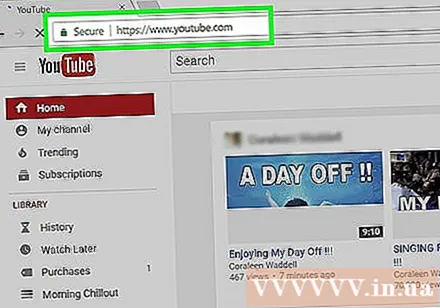
- আপনি যদি ইউটিউবে সাইন ইন না হয়ে থাকেন তবে আপনাকে ক্লিক করতে হবে সাইন ইন করুন পৃষ্ঠার উপরের ডানদিকে আপনার ইমেল ঠিকানা এবং পাসওয়ার্ড টাইপ করুন, তারপরে আবার ক্লিক করুন সাইন ইন করুন.
পছন্দসই ভিডিওটি খুলুন। আপনি পৃষ্ঠার শীর্ষের নিকটবর্তী অনুসন্ধান বারে ভিডিওটির নামটি টাইপ করতে পারেন এবং টিপতে পারেন ↵ প্রবেশ করুন (বা ⏎ রিটার্ন) বা আপনি হোমপেজ থেকে ভিডিওটি চয়ন করতে পারেন।
প্লেব্যাক থামাতে এবং সময়টি দেখতে ভিডিওটিতে ক্লিক করুন। ভলিউম আইকনের ঠিক ডানদিকে আপনি ভিডিও উইন্ডোর নীচে বাম কোণার কাছাকাছি সময়রেখাটি দেখতে পাবেন। এই টাইমলাইনটি ফর্ম্যাটে প্রদর্শিত হবে ঘন্টা মিনিট দ্বিতীয়.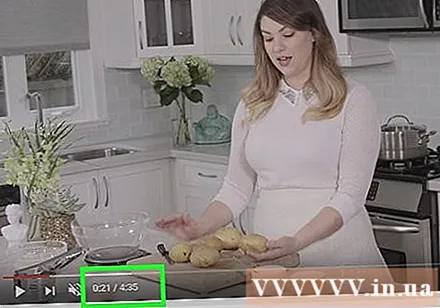
- আপনি "বর্তমান টাইমলাইন / ভিডিও দৈর্ঘ্য" ফর্ম্যাটে বর্তমান সময়রেখার ডানদিকে ভিডিওর দৈর্ঘ্যও দেখতে পাবেন।
- উদাহরণ: আপনি যদি দুই মিনিট এবং তিন সেকেন্ডে পাঁচ মিনিটের ভিডিও খেলতে বিরতি দেন তবে আপনি "2:03 / 5:00" টাইমলাইনটি দেখতে পাবেন।
নীচে স্ক্রোল করুন এবং "একটি সর্বজনীন মন্তব্য যুক্ত করুন" ক্লিক করুন। এটি "মন্তব্যসমূহ" বিভাগের ঠিক নীচে, ভিডিও নিবন্ধকরণ বাক্সের নীচে।
ভিডিওতে প্রদর্শিত বর্তমান টাইমলাইনটি টাইপ করুন। আপনি মন্তব্য জমা দেওয়ার সময় ভিডিওটি যখন থামিয়ে দিয়েছিল তখন এই পদক্ষেপটি সেই সময়রেখাকে সংযুক্ত করতে সহায়তা করে।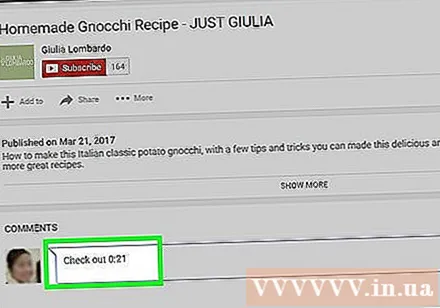
- উপরের উদাহরণটি ধরুন: আপনি মন্তব্য বাক্সে "2:03 দেখুন" (2:03 দূরে দেখুন) এর মতো একটি লাইন টাইপ করতে পারেন।
ক্লিক মন্তব্য. এই বোতামটি মন্তব্য বাক্সের নীচে ডানদিকে রয়েছে। আপনি আপনার মন্তব্য পোস্ট করবে। টাইমলাইনটি স্বয়ংক্রিয়ভাবে সবুজ হয়ে যাবে এবং পছন্দসই সময়ে নির্ধারিত হবে। বিজ্ঞাপন
পরামর্শ
- আপনাকে একক মন্তব্যে একাধিক সময়সীমা নির্ধারণের অনুমতি দেওয়া হয়েছে।
- আপনি যদি আপনার ভিডিওর বিবরণে সামগ্রীর একটি সারণী তৈরি করতে চান, আপনাকে মন্তব্যের জন্য সময়রেখার নির্ধারণের সময় ভিডিওর ক্লিপগুলি ঠিক একই সময়ের সাথে সংযুক্ত করতে হবে।
সতর্কতা
- সর্বদা বর্তমান টাইমস্ট্যাম্প সঠিকভাবে টাইপ করুন, অন্যথায় লিঙ্কটি ক্ষতিগ্রস্থ হতে পারে।